Se você usa Face ID ou Touch ID para fazer login em sua conta no iPhone, iPad e Mac, também apreciará esse método para fazer login em sua conta do Google. Usando uma senha, você pode fazer login no Google tão facilmente quanto na Apple.
O que são senhas para contas do Google?
Com iOS 16, iPadOS 16, e macOS Ventura, a Apple implementou o armazenamento de senhas em seu iCloud Keychain. Isso oferece uma maneira rápida e fácil de entrar em uma conta sem usar uma senha. Uma chave de acesso é vinculada ao site ou aplicativo para o qual você a criou e é criptografada de ponta a ponta para torná-la ilegível.
Anunciado no início de maio de 2023, o Google permite que você faça login com uma senha em vez de uma senha ou verificação em duas etapas. Isso economiza muito tempo e elimina a necessidade de lembrar sua senha ou procurá-la em seu gerenciador de senhas.
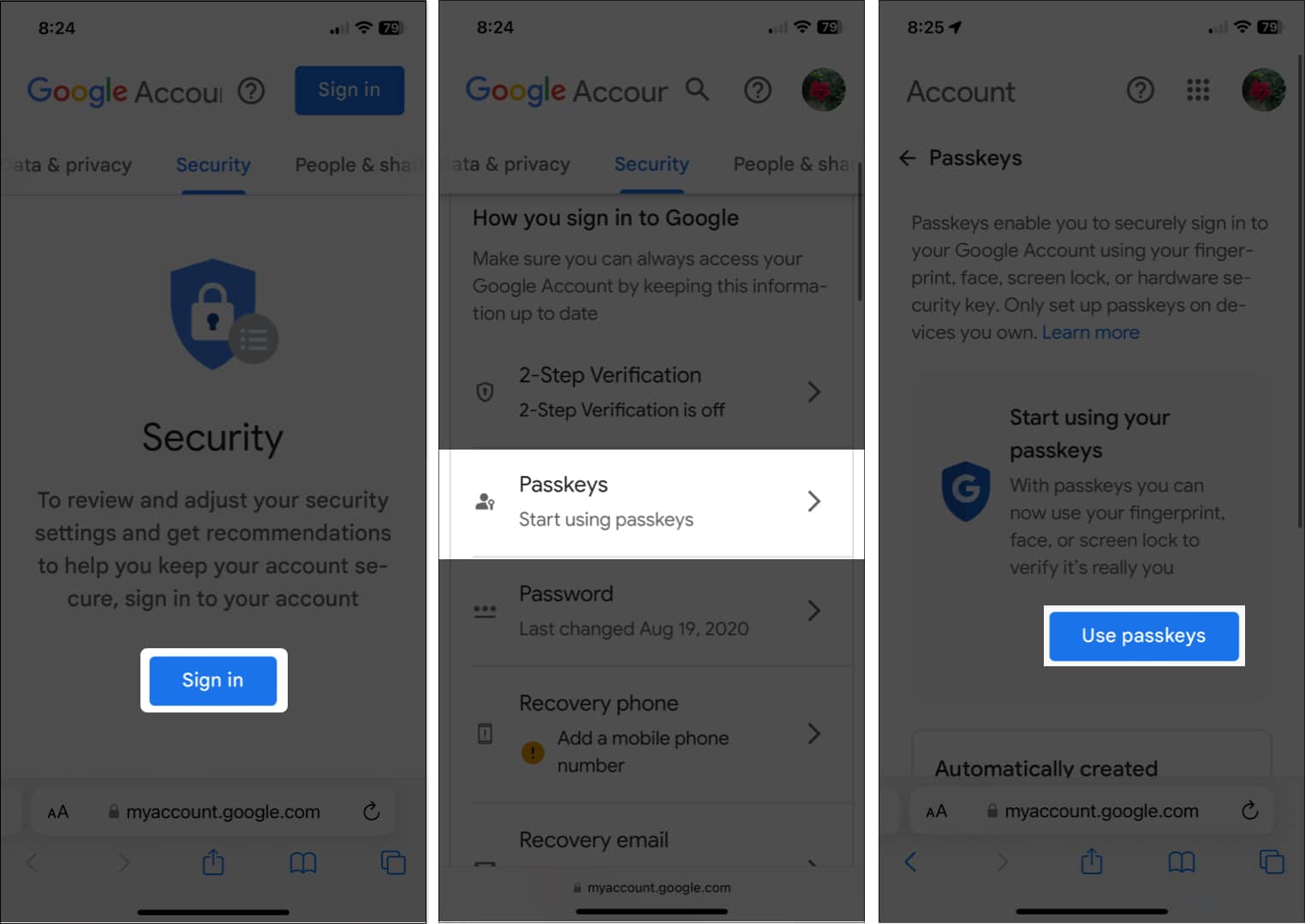
Para mais detalhes sobre o conceito de chave de acesso e como ele funciona , dê uma olhada em nosso explicador para saber o que são chaves de acesso e como usá-las.
Requisitos para executar chaves de acesso em dispositivos Apple
Para usar uma chave de acesso, você deve usar o iCloud Keychain e será solicitado a ativá-lo, se necessário. Você também precisará usar autenticação de dois fatores para seu ID Apple.
Para senhas no iPhone, você deve ter um iPhone SE, iPhone 8 ou iPhone 8 Plus para Touch ID ou um iPhone X series ou posterior para Face ID. Você também deve estar executando o iOS 16 ou posterior. Para senhas no iPad, você deve ter um iPad mini, iPad de 5ª geração ou posterior, iPad Air de 3ª geração ou posterior, iPad Pro de 9,7 polegadas, 10,5 polegadas ou 12,9 polegadas de 1ª e 2ª geração ou posterior para Touch ID ou um iPad Pro de 11 ou 12,9 polegadas para identificação facial. Você também deve estar executando o iPadOS 16 ou posterior. Para senhas no Mac, você pode usar um Mac executando o macOS Ventura ou posterior com Touch ID integrado ou um teclado equipado com Touch ID. Como alternativa, você pode entrar com o iPhone ou iPad digitalizando o código QR ou usando o Face ID.
Se você usa o Google em seu iPhone e iPad, configurar uma chave de acesso é simples. Além disso, você apreciará a conveniência de logins futuros.
Como configurar uma senha para conta do Google no iPhone e iPad
Visite myaccount.google.com/security, selecione Fazer login e digite seu nome de usuário e senha do Google. Role para baixo e selecione Senhas.
Talvez seja necessário confirmar quem está usando o ID. Escolha Continuar. Toque em Usar chaves de acesso na seção”Comece a usar suas chaves de acesso”.
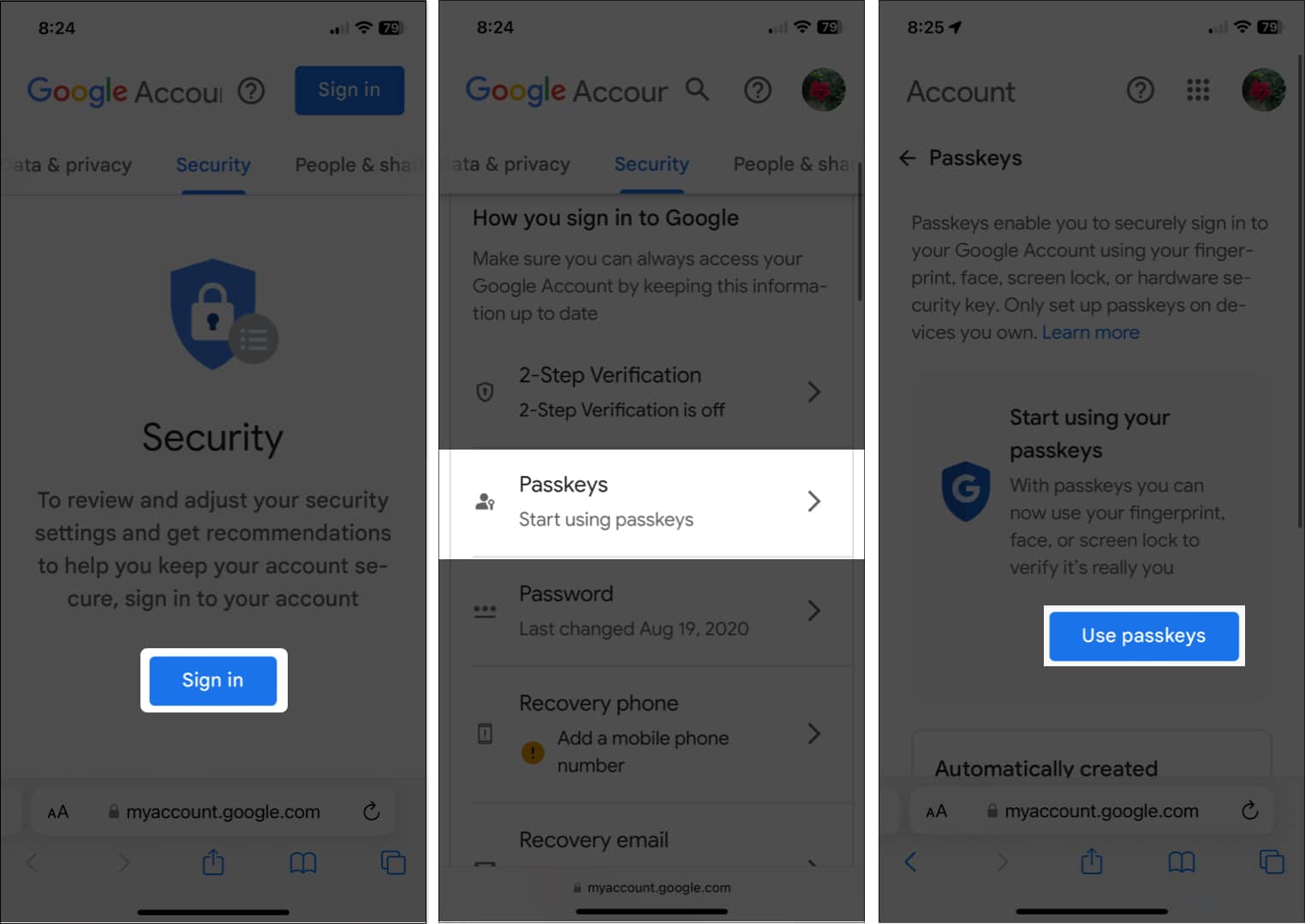 Quando a janela pop-up aparecer confirmando que agora você pode usar senhas, selecione Concluído para continuar. Você retornará à tela Senhas. Selecione Criar uma chave de acesso. Você verá uma breve descrição das senhas em outra janela pop-up. Toque em Continuar.
Quando a janela pop-up aparecer confirmando que agora você pode usar senhas, selecione Concluído para continuar. Você retornará à tela Senhas. Selecione Criar uma chave de acesso. Você verá uma breve descrição das senhas em outra janela pop-up. Toque em Continuar.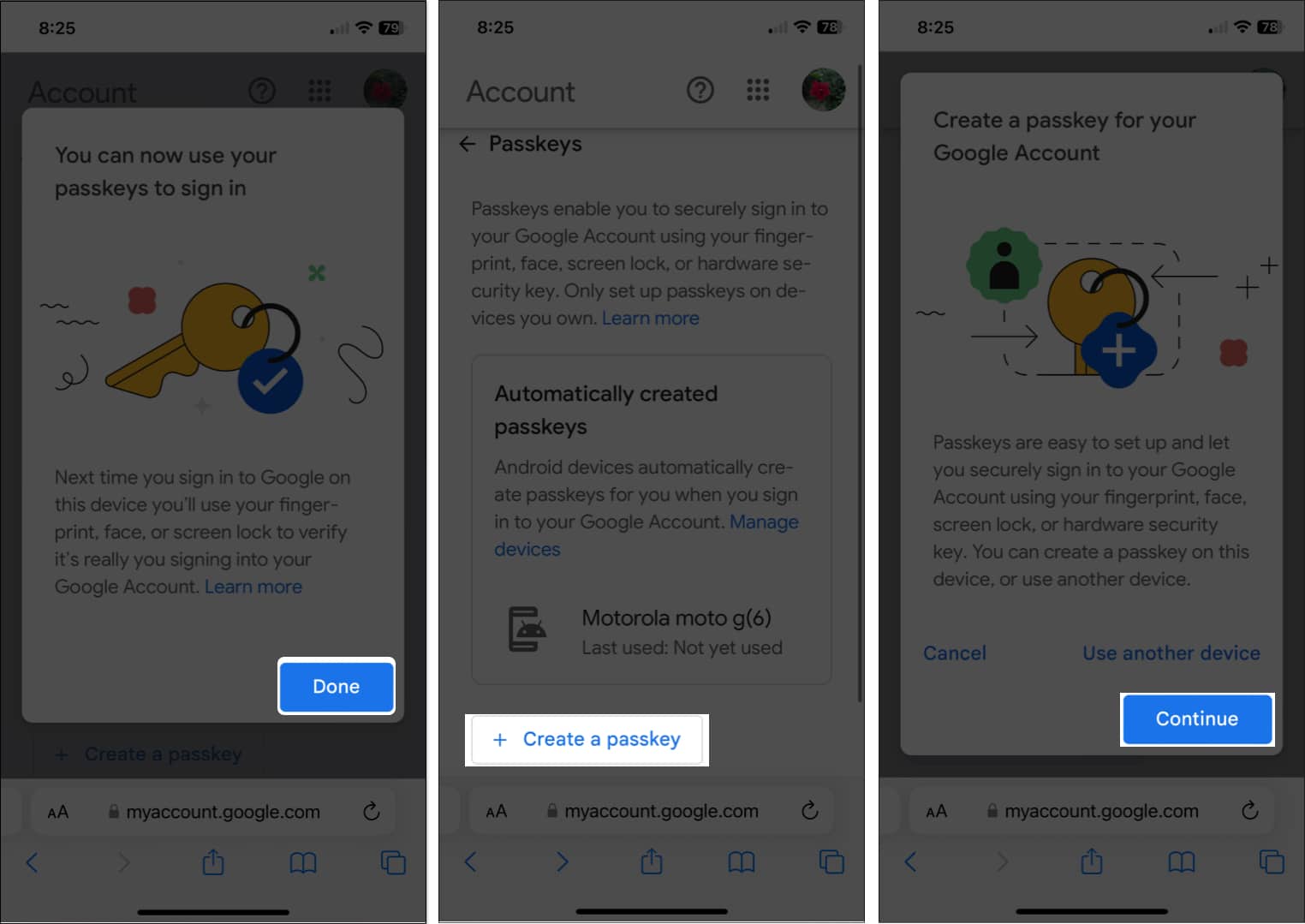 Use o Face ID ou o Touch ID para confirmar que deseja salvar a senha da sua conta do Google nas Chaves do iCloud. Você deve ver uma mensagem informando que sua chave de acesso foi criada. Selecione Concluído. Você verá sua senha recém-criada na página principal da chave de acesso. Se quiser alterar o nome padrão da sua chave de acesso, toque no botão Editar (ícone de lápis). Digite um novo nome e selecione Salvar.
Use o Face ID ou o Touch ID para confirmar que deseja salvar a senha da sua conta do Google nas Chaves do iCloud. Você deve ver uma mensagem informando que sua chave de acesso foi criada. Selecione Concluído. Você verá sua senha recém-criada na página principal da chave de acesso. Se quiser alterar o nome padrão da sua chave de acesso, toque no botão Editar (ícone de lápis). Digite um novo nome e selecione Salvar.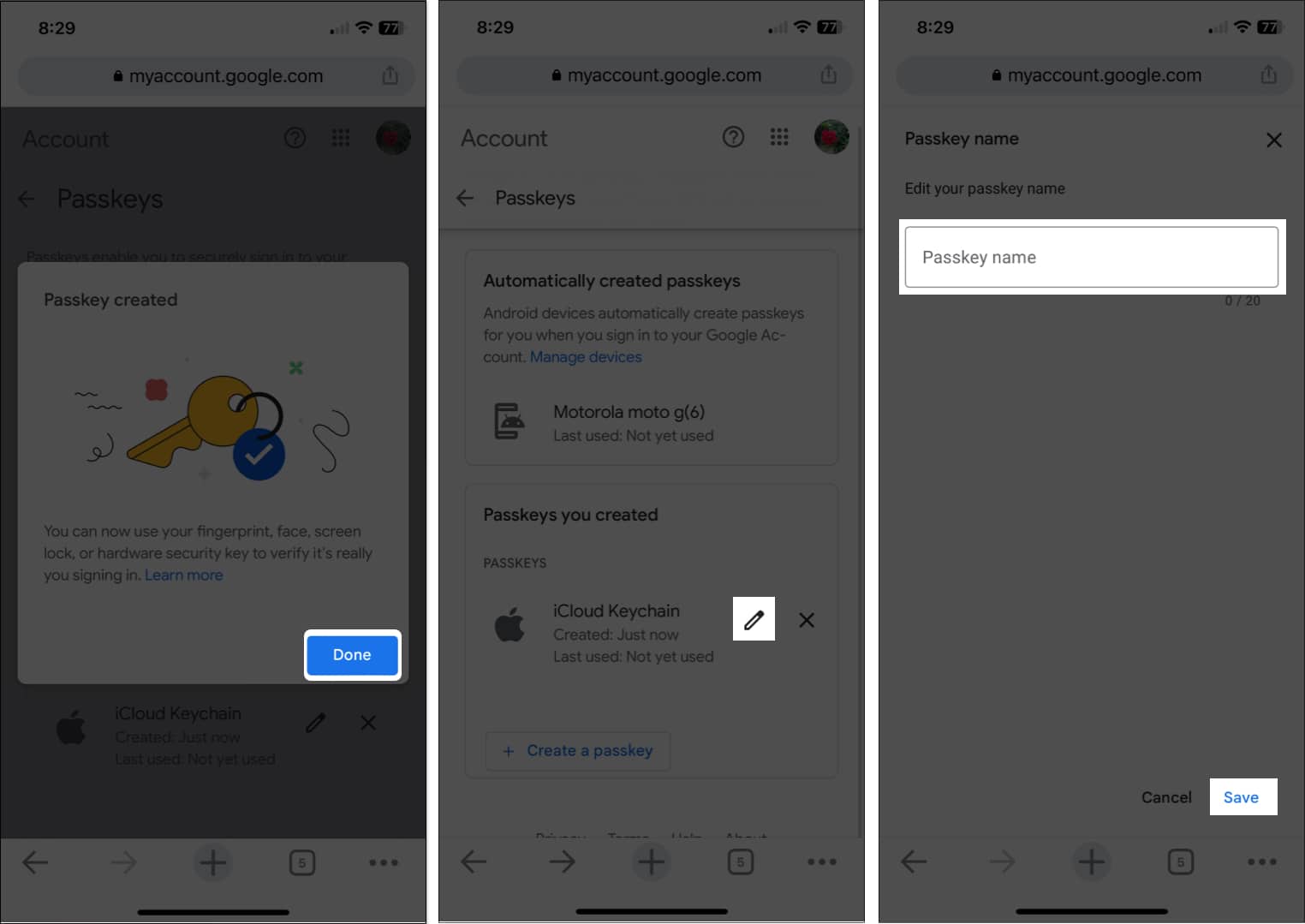
Na próxima vez que você precisar entrar em sua conta do Google em seu iPhone ou iPad, você deve ser solicitado a usar o Face ID ou o Touch ID para fazer login in.
Como configurar uma senha para a conta do Google no Mac
Visite myaccount.google.com/security e faça login, se solicitado. Selecione Senhas. Clique em Usar chaves de acesso ao lado de “Comece a usar sua chave de acesso.”
Clique em Usar chaves de acesso ao lado de “Comece a usar sua chave de acesso.”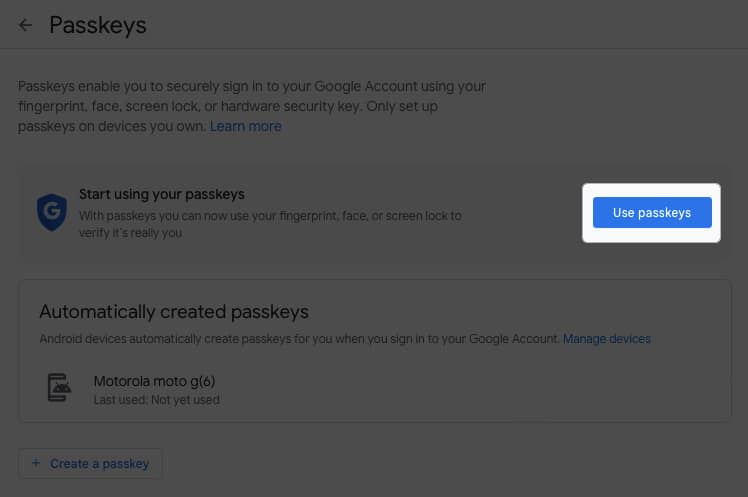 Quando a janela pop-up aparecer confirmando que você pode usar senhas, selecione Concluído para continuar.
Quando a janela pop-up aparecer confirmando que você pode usar senhas, selecione Concluído para continuar.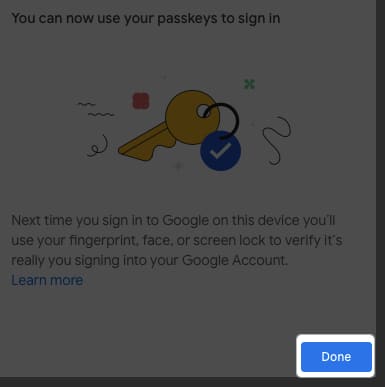 Você’retornará à tela Senhas. Selecione Criar uma chave de acesso.
Você’retornará à tela Senhas. Selecione Criar uma chave de acesso.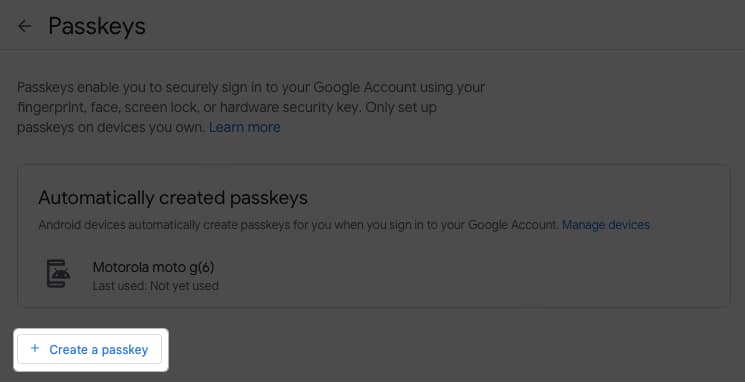 Você verá uma breve descrição das senhas em outra janela pop-up. Clique em Continuar.
Você verá uma breve descrição das senhas em outra janela pop-up. Clique em Continuar.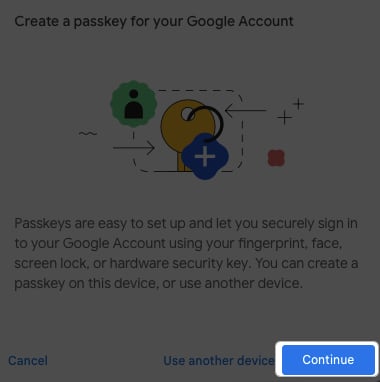 Use o Touch ID para confirmar que deseja salvar a senha da sua conta do Google no iCloud Keychain. Se você não tiver o Touch ID, digitalize o código QR com seu iPhone ou iPad.
Use o Touch ID para confirmar que deseja salvar a senha da sua conta do Google no iCloud Keychain. Se você não tiver o Touch ID, digitalize o código QR com seu iPhone ou iPad.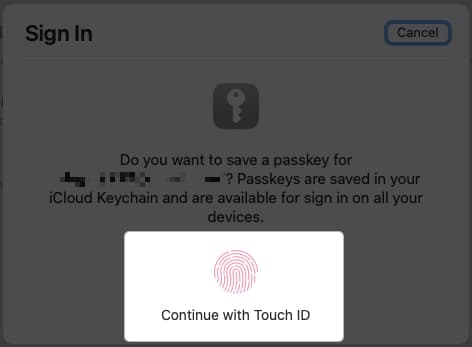 Você deve ver uma mensagem que diz “Passkey created”. Selecione Concluído.
Você deve ver uma mensagem que diz “Passkey created”. Selecione Concluído.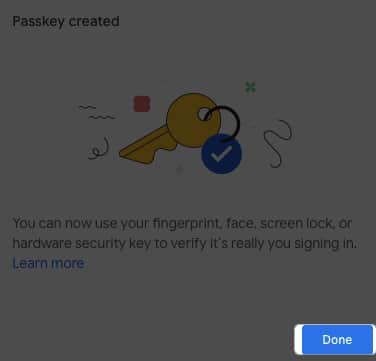 Você verá sua nova chave de acesso na página principal de chave de acesso. Para alterar o nome da sua chave de acesso, clique no botão Editar (ícone de lápis).
Você verá sua nova chave de acesso na página principal de chave de acesso. Para alterar o nome da sua chave de acesso, clique no botão Editar (ícone de lápis).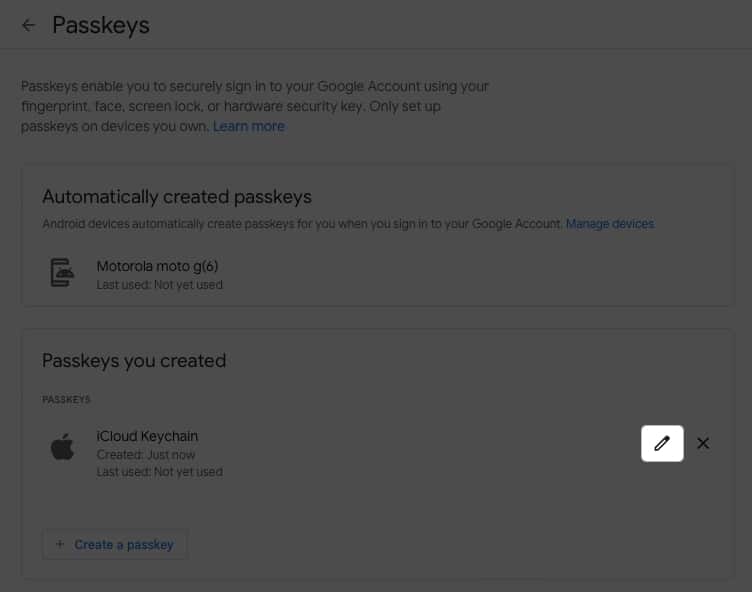 Insira um novo nome e selecione Salvar.
Insira um novo nome e selecione Salvar.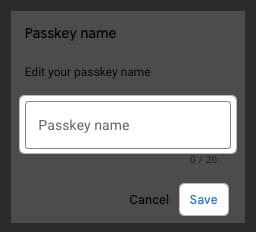
Seguindo em frente, você será solicitado a usar o Touch ID ou seu iPhone ou iPad para fazer login em sua conta do Google no Mac.
Perguntas frequentes
E se eu perder um dispositivo com uma chave de acesso do Google?
Se você perder ou vender um dispositivo com uma senha do Google, você pode removê-la nas configurações do Google. Volte para myaccount.google.com/security, faça login e selecione Senhas. Clique ou toque no X à direita da senha que deseja revogar e confirme selecionando Remover.
Senhas em vez de senhas
Com a conveniência e segurança das senhas, nunca foi tão simples fazer login na sua conta do Google. O que você acha da capacidade de usar uma chave de acesso para fazer login em uma conta do Google? Você usará o método de senha? Informe-nos!
Leia mais:
Perfil do autor

Com seu bacharelado em Tecnologia da Informação, Sandy trabalhou por muitos anos na indústria de TI como Gerente de Projetos, Gerente de Departamento e Líder de PMO. Ela queria ajudar outras pessoas a aprender como a tecnologia pode enriquecer os negócios e a vida pessoal e compartilhou suas sugestões e instruções em milhares de artigos.

